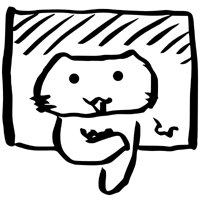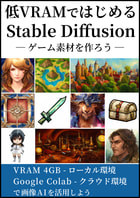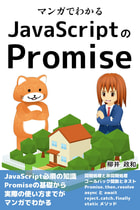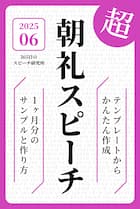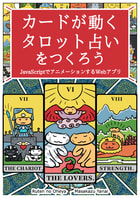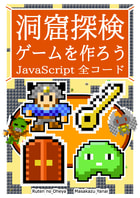おすすめ
電書マンガ無料
Webマンガ
ゲームブック
闇の聖杯の儀式 電書のゲームブック
ゲーム
Little Land War... Win向けSRPG
Little Bit War Switch向け高速RTS
TinyWar... 1面数分の8bit風RTS
EX リバーシ 変形盤面、盤面多数
コミカライズ
同人活動
同人誌公開
no link
2011年04月02日 10:43:31
今回のバックアップで、「Thunderbird」の「Profiles」フォルダが、830MBを超えていたので、さすがに大き過ぎるだろうと思い、260MBまで減らしました。
他の方にも参考になるかもしれませんので、その際の手順をまとめておきます。作業は全部で3種類あります。「最適化の実行」「Inboxの削除」「global-messages-db.sqliteの削除」です。
ご利用は、バックアップを取った後に、自己責任で行ってください。
● 1.最適化の実行
1.「Thunderbird」を起動する。
2.メニューから[ファイル]−[フォルダを最適化]を実行する。
3.「Thunderbird」を閉じる。
● 2.「Inbox」の削除
1.「Explorer」で「Thunderbird」の「Profiles」を開き、コピー&ペーストしてバックアップする。
2.「Explorer」で「Thunderbird」の「Profiles」フォルダを開く。
3.「Mail」フォルダ内の各アカウント中に、巨大な「Inbox」ファイルがあったら、「Inbox」(本体)と「Inbox.msf」(要約ファイル)を削除する。
● 3.「global-messages-db.sqlite」の削除
1.「Thunderbird」を起動する。
2.メニューから[ツール]−[オプション]を選択。
3.[詳細]を選び、[一般]タブの[高度な設定]−[グローバル検索と索引データベースを有効にする]のチェックを外す。
4.「Thunderbird」を閉じる。
5.「Explorer」で「Thunderbird」の「Profiles」フォルダを開き、「global-messages-db.sqlite」を探して削除する。
6.「Thunderbird」を起動する。
これで作業は終了です。「Thunderbird」の「Profiles」フォルダが劇的に軽くなります。
他の方にも参考になるかもしれませんので、その際の手順をまとめておきます。作業は全部で3種類あります。「最適化の実行」「Inboxの削除」「global-messages-db.sqliteの削除」です。
ご利用は、バックアップを取った後に、自己責任で行ってください。
● 1.最適化の実行
1.「Thunderbird」を起動する。
2.メニューから[ファイル]−[フォルダを最適化]を実行する。
「Thunderbird」では、ゴミ箱からファイルを削除しても、最適化するまではデータは残り続けています。
3.「Thunderbird」を閉じる。
● 2.「Inbox」の削除
1.「Explorer」で「Thunderbird」の「Profiles」を開き、コピー&ペーストしてバックアップする。
「Profiles」のパスは、Vista/7では「C:\Users\[ user name ]\AppData\Roaming\Thunderbird\Profiles\[ string ].default」になります。
2.「Explorer」で「Thunderbird」の「Profiles」フォルダを開く。
3.「Mail」フォルダ内の各アカウント中に、巨大な「Inbox」ファイルがあったら、「Inbox」(本体)と「Inbox.msf」(要約ファイル)を削除する。
これらのファイルは、最終更新日が古かった(旧バージョンの仕様? 2年ぐらい前だった)ので、削除してもたぶん問題なし。私の環境では200MBぐらいのファイルがありました。
更新されていないファイルなら、削除しても構わないはずです。これらは、削除すると次回「Thunderbird」起動時に再構築されます。
● 3.「global-messages-db.sqlite」の削除
1.「Thunderbird」を起動する。
2.メニューから[ツール]−[オプション]を選択。
3.[詳細]を選び、[一般]タブの[高度な設定]−[グローバル検索と索引データベースを有効にする]のチェックを外す。
4.「Thunderbird」を閉じる。
5.「Explorer」で「Thunderbird」の「Profiles」フォルダを開き、「global-messages-db.sqlite」を探して削除する。
私の環境では200MBぐらいのサイズになっていました。
6.「Thunderbird」を起動する。
これで作業は終了です。「Thunderbird」の「Profiles」フォルダが劇的に軽くなります。